כיצד להפעיל תגובות ב- YouTube
מדריך שימושי אחר / / August 04, 2021
פרסומות
יוטיוב הוא פלטפורמת הזרמת וידאו מקוונת הטובה ביותר לשימוש חופשי עבור יוצרים ומשתמשים כאחד. אתה יכול גם לומר שזו פלטפורמת שיתוף וידאו שבה משתמשים יכולים ליצור, לצפות, לייק, לשתף, להגיב על סרטונים ללא קשר לפורמט קצר או ארוך בחינם. כעת, אם אתה אחד מיוצרי התוכן של YouTube וברצונך להפעיל תגובות ב- YouTube, עיין במדריך קל זה.
מכיוון שגוגל עצמה מפקחת ומייצרת רווחים מיוטיוב, איכות התוכן טובה בהרבה מפלטפורמות שיתוף וידאו אחרות בימינו. YouTube מציע חבילת מדיניות וכן תכונות גם ליוצרי התוכן וגם לצופים. יוצרים יכולים להתאים אישית את התוכן או התמונה הממוזערת שלהם, או לייקים / לא אוהבים או הערות בהתאם להעדפותיהם.
לכן, אם במקרה, ברצונך לאפשר את קטע התגובות לכל סרטוני YouTube שפורסמת או לסרטונים ספציפיים, מאמר זה מתאים לך. קטע ההערות פועל תמיד למטרות טובות או רעות, כאשר הצופים יכולים להעריך את התוכן או לשתף או אפילו לשאול דבר בצורה טובה. בינתיים, חלק מהצופים לוקחים זאת אחרת ומפיצים שנאה או שפה רעה או שליליות לגבי התוכן וכו '.
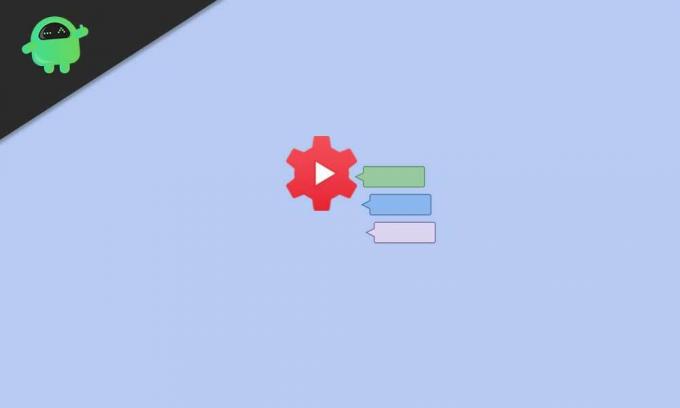
פרסומות
כיצד להפעיל תגובות ביוטיוב מדריך 2021
לכן, יוצרי תוכן של YouTube יכולים להפעיל או לכבות את קטע התגובות בקלות בגלל פעילויות כאלה ברוב התרחישים. לפעמים אותו סוג של פעילות מתחיל להתרחש ברוב הסרטונים ולכן יוצר התוכן יכול גם לכבות את קטע התגובה באופן זמני עבור כל הסרטונים שהועלו ומעוררים עלוב.
כאן עלינו להבין שיש הרבה מעריצים או מנויים שנפגעים בגלל כל המצבים הללו והם אינם יכולים לתקשר או לשתף מחשבות באמצעות קטע הערות הווידיאו. לכן, שיתפנו הן את האפליקציה לנייד והן את השיטות לפלטפורמה שולחנית כדי להפעיל את קטע התגובות בקלות. עכשיו, ללא התייחסות נוספת, בוא נקפוץ לזה.
1. באמצעות טלפון
- עבור אל חנות Play או App Store במכשיר שלך.
- התקן את אולפן YouTube אפליקציה> הקפד לעשות זאת התחברות לחשבון שלך.
- הקש על שלוש נקודות אופקיות סמל מהפינה השמאלית העליונה.
- בחר סרטונים > כעת תצטרך לבחור את הסרטון שהועלה שברצונך להפעיל בקטע התגובה.
- הקש על לַעֲרוֹך (סמל עיפרון)> בחר הגדרות מתקדמות.
- גלול מעט למטה ו להדליק ה אפשר תגובות לְמַתֵג.
- אם הוא כבר מופעל ועדיין קטע ההערות אינו פעיל, הקפד לכבות את המתג ולהפעיל אותו שוב.
- הקש להציל מהפינה השמאלית העליונה.
- אתה סיימת.
2. דרך המחשב
- פתח את ה יוטיוב דף אינטרנט במחשב שלך באמצעות דפדפן אינטרנט.
- עַכשָׁיו, להתחבר לחשבון YouTube שלך באמצעות חשבון Google.
- הקלק על ה סמל פרופיל מהפינה השמאלית העליונה.
- בחר אולפן YouTube > לחץ על תוֹכֶן (סרטונים).
- לאחר מכן, רחף מעל סמן העכבר על הסרטון איזה מהם אתה צריך כדי לאפשר הערות.
- לחץ על פרטים (סמל עריכה / עיפרון)> בחר אפשרויות נוספות.
- גלול מעט למטה וודא זאת אפשר את כל ההערות אפשרות נבחרה מהרשימה הנפתחת תחת הערות ומערכת דירוג.
- לאחר שתסיים, אתה טוב ללכת.
זהו זה, חבר'ה. אנו מניחים שמדריך זה עזר לך. לשאילתות נוספות, תוכל להגיב למטה.


![כיצד להתקין ROM מלאי ב- Infone Smart 2 [קובץ קושחה / ביטול לבנה]](/f/f1744858b9b2d36a9cf6e5e654bab118.jpg?width=288&height=384)
![כיצד להתקין מלאי ROM על IKU iX [קובץ קושחה]](/f/2cfff9ab8d157815532f49c77ee9aff2.jpg?width=288&height=384)